При подготовке презентации PowerPoint вы можете захотеть добавить изображение для фона, например, логотип компании или просто фотографию, подходящую к слайду. Однако вам может быть интересно как сделать картинку прозрачной в PowerPoint, чтобы текстовое содержимое слайда оставалось четким и читаемым. Мы покажем вам, как сделать фотографию прозрачной в PowerPoint и почему преобразование ее в PDF сделает ее более подходящей для цифрового или физического распространения.
Как сделать изображение прозрачным в PowerPoint
Процесс того, как сделать фон прозрачным в PowerPoint, очень похож в версии 2010 и более поздних. Сложность заключается в том, что на самом деле нет возможности сделать изображение прозрачным, а значит, вам придется использовать обходной путь. Вот пошаговое руководство по тому, как сделать изображение прозрачным в PowerPoint:
- Шаг 1: Находясь в приложении PowerPoint на чистом слайде, нажмите на кнопку "Вставка", перейдите в выпадающее меню "Фигуры" и найдите раздел "Прямоугольники". Выберите нужный тип прямоугольника и щелкните по нему.
- Шаг 2: На слайде щелкните в определенном месте и перетащите мышь, удерживая нажатой левую кнопку мыши. Отпустите кнопку, когда прямоугольник станет нужного размера.
- Шаг 3: Наведите курсор мыши на прямоугольник и щелкните его правой кнопкой. Щелкните пункт контекстного меню "Форматировать изображение". В пункте "Заливка" выберите "Изображение" или "Текстовая заливка".
- Шаг 4: Нажмите на опцию "Вставить изображение из...", затем выберите "Файл" и выберите изображение, которое хотите вставить. После импорта переместите ползунок "Прозрачность", чтобы регулировать уровень прозрачности.
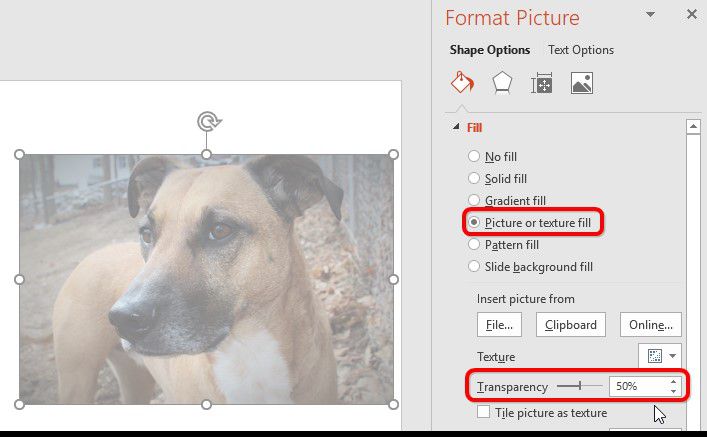
После того как вы вставили изображение и сделали его прозрачным, работайте над остальными частями презентации. Когда вы закончите, презентация будет готова к публикации. Однако, возможно, вам захочется преобразовать ее в документ PDF, чтобы воспользоваться дополнительными функциями редактирования и безопасности. Для этого мы рекомендуем PDFelement, PDF-редактор, доступный в версиях для Windows и Mac и имеющий функции Standard или Pro.
Как сделать фон изображения прозрачным в PDF
[没有发现file] - одна из самых быстрорастущих в мире утилит для работы с PDF, соперничающая с Adobe Acrobat DC. Он всеобъемлющий, универсальный, доступный, удобный, простой в использовании и более быстрый, чем большинство других редакторов PDF, особенно когда речь идет о пакетных процессах, таких как конвертирование и OCR (оптическое распознавание символов).
[没有发现file]

Его можно использовать и для других целей, например для слияния и разделения файлов, добавления паролей и шифрования, конвертирования в другие форматы, создания редактируемых и доступных для поиска файлов из отсканированных документов и многого другого. Вы также можете использовать его для цифровой подписи документов, добавления аннотаций и комментариев, а также для работы с документами в мобильных приложениях для iOS и Android.
Одним словом, это одна из самых полнофункциональных и доступных утилит для работы с PDF-файлами. Давайте рассмотрим, как добавлять и редактировать изображения в PDF-документе.
Как добавить прозрачный фон изображения в PDF
Шаг 1: Добавление нового фона
Когда в приложении открыт PDF-файл, перейдите на вкладку "Правка" вверху, а затем на "Фон" и "Новый фон" на панели инструментов.
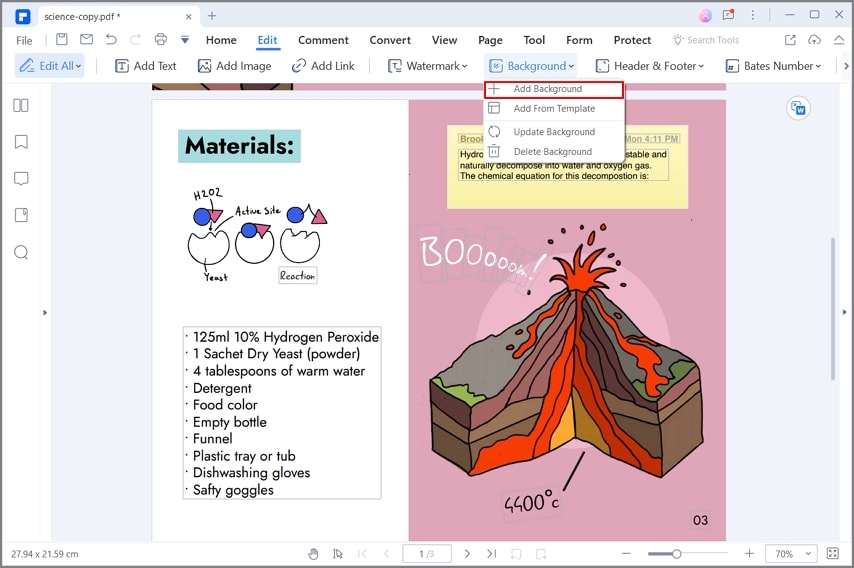
Шаг 2: Настройки для фона
В диалоговом окне "Добавить фон" вы можете настроить внешний вид фона. Если вы хотите добавить фон из фотографии, не забудьте выбрать "Файл" в опции "Источник". Затем можно импортировать изображение.
Важно отметить, что прозрачность изображения можно регулировать с помощью параметра "Непрозрачность" в опции "Внешний вид".
Наконец, вы можете применить изображение к определенной странице или ко всем страницам. Нажмите "ОК", чтобы применить.
[没有发现file]

Преимущество использования PDF-файлов для хранения информации заключается в том, что ими легко делиться и их может открыть любой человек, даже если у него нет приложения для работы с PDF. Большинство браузеров, например Google Chrome, способны отображать документы в формате PDF. Кроме того, вы можете добавлять шифрование и пароли, ставить цифровую подпись, легко объединять и изменять документы, конвертировать их в большинство форматов MS Office и т. д. Если для вас важна безопасность и полный набор возможностей управления документами, то PDFelement определенно должен стать вашим выбором.
 100% Безопасно | Без рекламы |
100% Безопасно | Без рекламы |





